Настройка яркости и контрастности с помощью образцов (Print Studio Pro)
Напечатайте и просмотрите образец, чтобы настроить яркость и контрастность изображения.
-
Выберите изображение, образец которого нужно напечатать.
-
На вкладке Парам. цвета (Color Settings) нажмите Печать образца... (Pattern Print...).
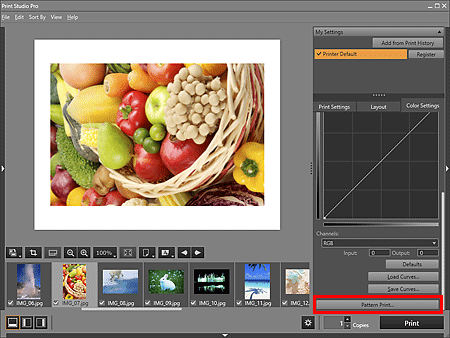
Откроется окно Печать образца (Pattern Print).
-
Выберите Размер бумаги (Paper Size) в зависимости от бумаги, которая будет использоваться для операции Печать образца (Pattern Print).
-
Выберите Яркость/контрастность (Brightness/Contrast) в меню Цвет (Color).
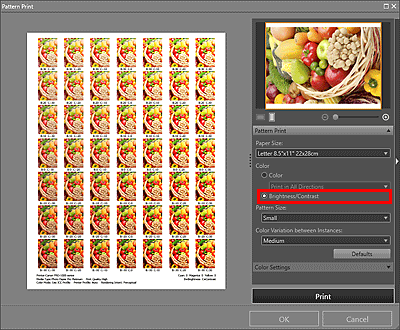
-
Выберите значения Размер образца (Pattern Size) и Вариация цвета между экземпл. (Color Variation between Instances).
-
Тщательно настройте цветовой тон в разделе Парам. цвета (Color Settings).
 Примечание.
Примечание.- Сведения о настройке цветового тона см. в разделе "Настройка баланса цвета, яркости и контрастности".
-
Нажмите Печать (Print).
Отобразится диалоговое окно Печать (Print).
-
Нажмите ОК (OK).
Образец напечатан.
-
Исходя из напечатанного образца, введите указанные под изображением значения желаемого уровня яркости и контрастности в поля Яркость (Brightness) и Контрастность (Contrast).
-
Нажмите ОК (OK) в окне Печать образца (Pattern Print).
Окно Печать образца (Pattern Print) закроется; значения будут отображаться в полях Яркость (Brightness) и Контрастность (Contrast) на главном экране.
 Примечание.
Примечание.
- Также можно изменить область печати для образца. Подробные сведения см. в разделе "Окно Печать образца".

